PS是非常强大的平面制作软件,你知道如何通过它来制作简单又美观的标题框吗?下面我们通过以下图文步骤,学习制作的方法吧。

Photoshop CC
打开PS软件主界面,我们为其创建新的画布,尺寸设为:700×460,将分辨率:72像素/英寸)。
注:Ctrl+N,快速创建新文档。
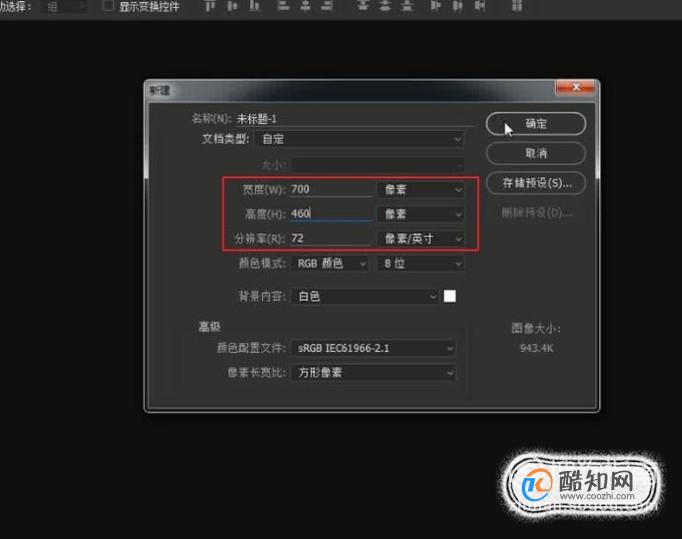
选择矩形选框工具,可快速在画布上创建“标题边框的长方形选区”。
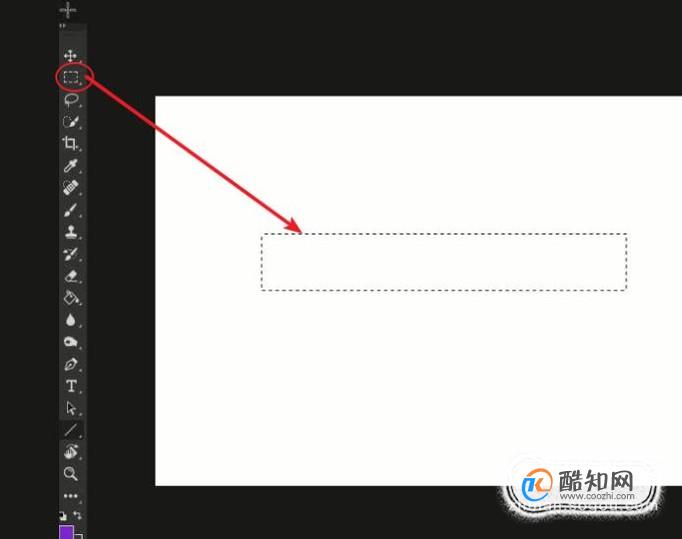
建立一个新的普通图层,将其重命名为:边框。

执行“编辑--描边”命令,为当前选区进行描边。

在弹出的窗口,将描边宽度设为:2px,颜色:紫色,位置:内部。
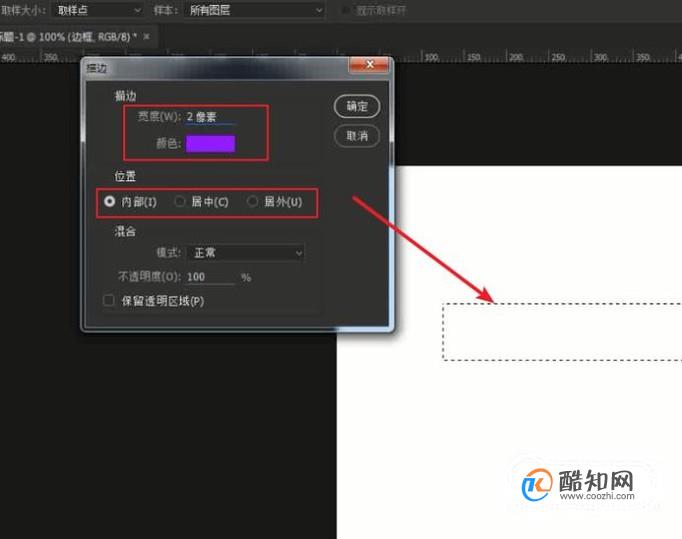
通过执行:选择--修改--扩展工具,为当前选区进行扩展操作。
注:创建新图层,选择新建的图层。
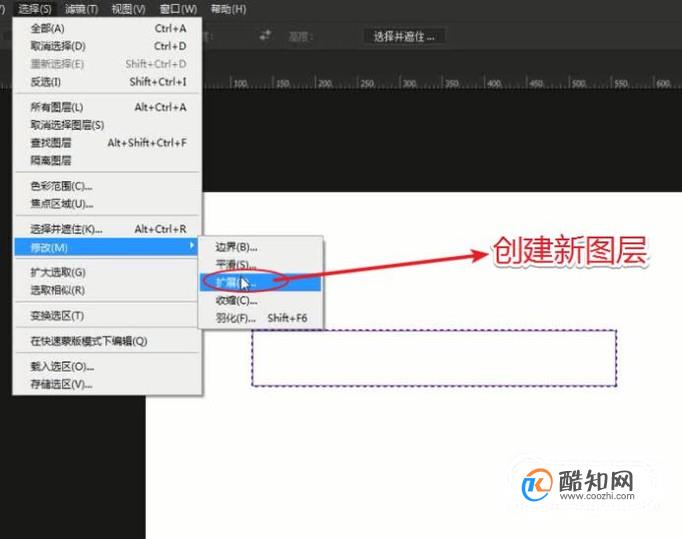
将扩展选区>扩展量设为:2 像素,为当前选区扩展2 像素。
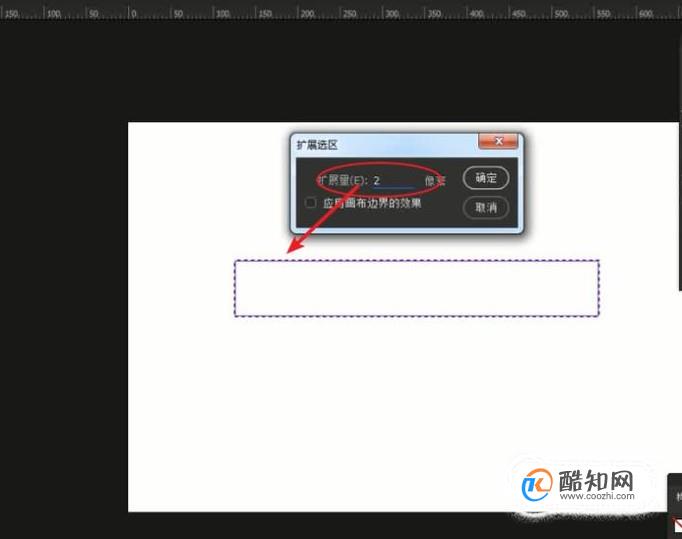
如上面方法所示,将扩展后的描边宽度设为:2px,颜色:紫色,位置:居外。

在形状工具下选择“线条工具”,如下图区域拉出斜线。
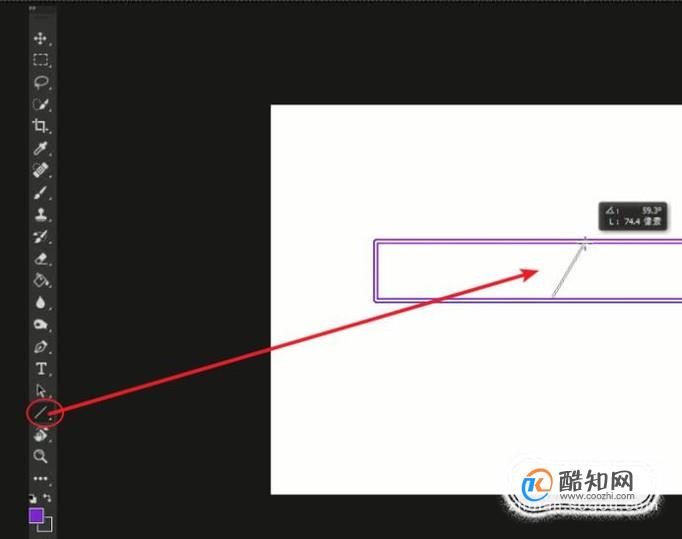
通过选择线条,按住Alt键拖拽,复制一根新线条。
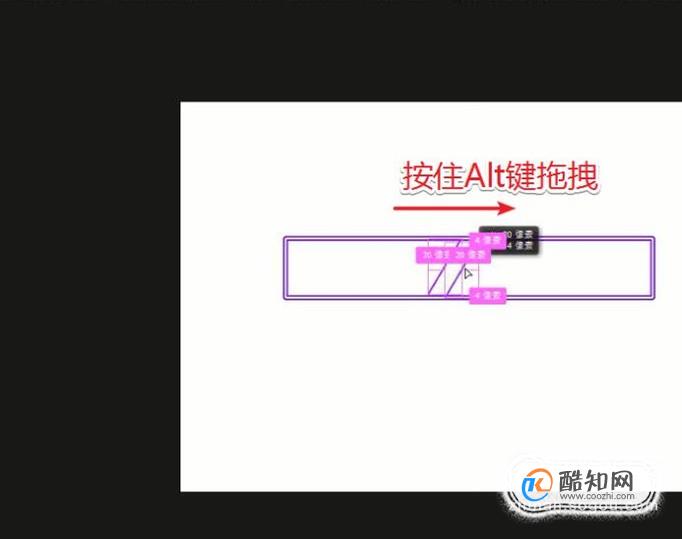
选择文字工具下的横排文字工具,在标题框左侧的空白区域输入文本内容。
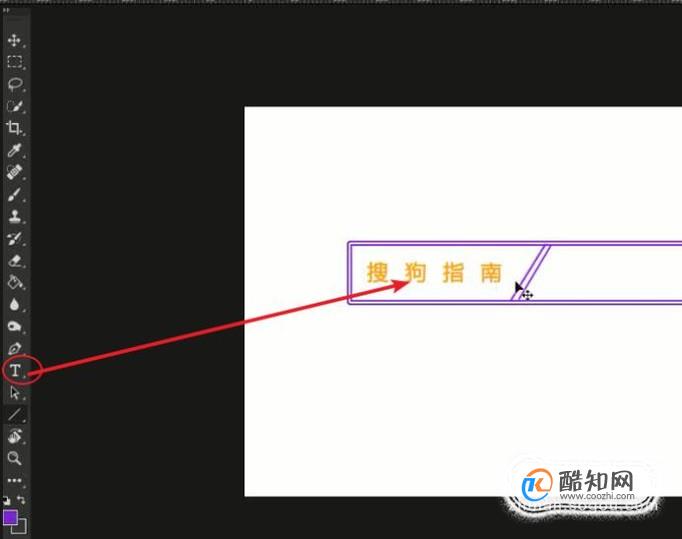
选择当前文字图层,通过按住Alt键拖拉复制新的文本图层,双击文本层的缩略图更改文本内容。
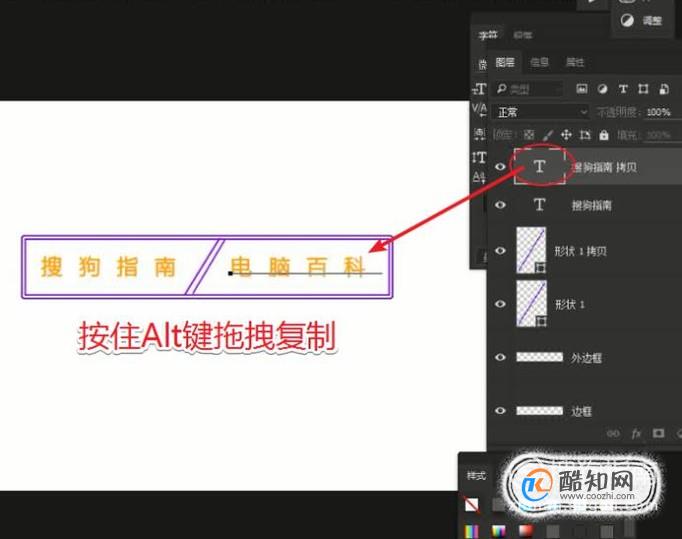
调整元素之间的距离及位置,使画面看起来更简洁。